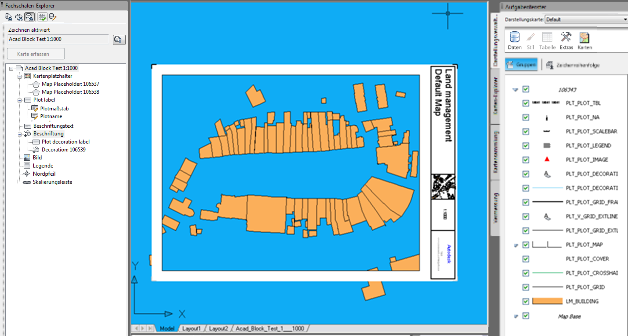In diesem Lernprogramm erstellen Sie einen Plot, bei dem anstelle der normalen Plot-Beschriftungsobjekte ein AutoCAD-Block als Rahmen verwendet wird.
Voraussetzungen
Um dieses Lernprogramm erfolgreich abschließen zu können, sollten Sie über folgende Kenntnisse in Bezug auf AutoCAD, AutoCAD Map 3D und datenbankbasierte Fachschalen verfügen:
- Wissen, um was es sich bei AutoCAD-Blöcken und AutoCAD-Blockreferenzen handelt, und wie der Blockeditor von AutoCAD verwendet wird
- Wissen, welche Einsatzmöglichkeiten die Darstellungsverwaltung bietet
- Wissen, wie Projekte , Fachschalen , Objektklassen, Objekte und allgemeine Formulare verwendet werden
- Wissen, wie ein Darstellungsmodell erstellt und ein Repository-Pfad konfiguriert wird
- Wissen, wie ein Plot einer datenbankbasierten Fachschale erstellt und bearbeitet und die Plotbibliothek verwendet wird
Annahmen
Vor der Ausführung dieses Lernprogramms sollte Folgendes gegeben sein:
- Sie haben ein Projekt erstellt.
- Sie haben den mitgelieferten Vermessung-Demo-Dump für die Schweiz importiert und die Fachschale PLOT_ACADBLOCKS genannt. Sie haben die Ploterweiterung für diese Fachschale aktiviert.
- Sie haben den Repository-Pfad für Ihre Anzeigemodelle korrekt konfiguriert.
- Sie haben das Standard-Darstellungsmodell für Plots in ein Unterverzeichnis Ihres Repository-Pfads kopiert und alle Einstellungen angepasst.
So erstellen Sie einen Plot mithilfe der AutoCAD-Blöcke
- Öffnen Sie im Arbeitsbereich Datenpflege ein Projekt einer datenbankbasierten Fachschale .
- Erstellen Sie Grafiken, und vergrößern Sie den Bereich von Interesse.
- Zeigen Sie im Fachschalen-Explorer mit einer der folgenden Methoden den Plot-Explorer an:
- Klicken Sie auf .
- Klicken Sie im Fachschalen-Explorer auf Plot-Explorer.

Der Plot-Explorer wird mit Ihrer Plotbibliothek geöffnet. Die Plotbibliothek enthält Plotvorlagen und gespeicherte Plots.
- Erstellen Sie einen neuen Plot.
- Verwenden Sie die unten angezeigten Einstellungen.
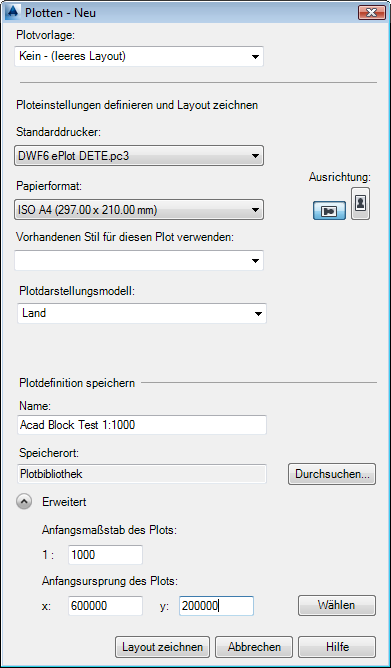
- Klicken Sie auf Layout zeichnen, um den Plot zum Bearbeiten zu öffnen.
- Schließen Sie alle geöffneten Zeichnungen mit Ausnahme der Zeichnung, die den neu erstellten Plot enthält.
- Verwenden Sie die unten angezeigten Einstellungen.
- Geben Sie in dieser Zeichnung BBEARB ein, um den Blockeditor von AutoCAD zu öffnen.
- Erstellen Sie einen neuen AutoCAD-Block, der 297 Einheiten breit und 210 Einheiten hoch ist (A4).
- Legen Sie den Festpunkt des Blocks im Zentrum fest.
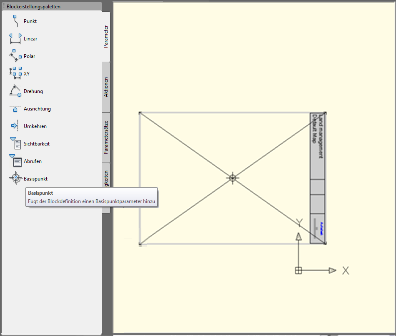
- Schließen Sie den Blockeditor.
- Passen Sie den Stil des Layers PLT_PLOT_DECORATION an.
- Wählen Sie in der Darstellungsverwaltung den Layer aus, und klicken Sie auf Stil.
- Klicken Sie im Stil-Editor, unter Punktstil 0 - Unendlicher Maßstabsbereich in der Spalte Stil auf die Schaltfläche Durchsuchen. Legen Sie die Parameter wie folgt fest:
- Symbol: Wählen Sie in der Zeichnung den gerade erstellten Block aus.
- Größenkontext: Platz auf der Karte
- Einheiten: Meter
- Breite: 297 (A4, 1:1000)
- Höhe: 297 (diese Einstellung wird beim Festlegen der Breite automatisch vorgenommen)
- Füllfarbe: Ursprüngliche Farbe beibehalten.
- Kantenfarbe: Ursprüngliche Farbe beibehalten.
- Drehung: Geben Sie den Ausdruck ORIENTATION * 0.9 + 90 ein.
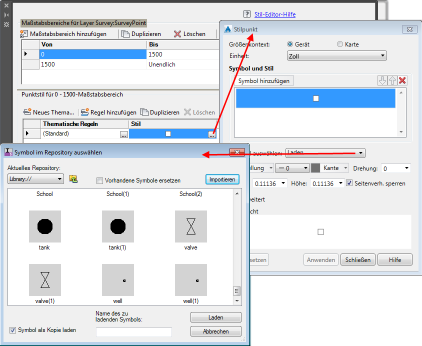
- Speichern Sie das aktuelle Darstellungsmodell, und überschreiben Sie dabei das vorhandene Plot-Darstellungsmodell.
Dadurch wird eine neue Zeichnung mit dem Namen BlockDefinitions.dwg erstellt, die den gerade erstellten Block enthält.
- Digitalisieren Sie ein neues Plot-Beschriftungspunktobjekt wie unten gezeigt.
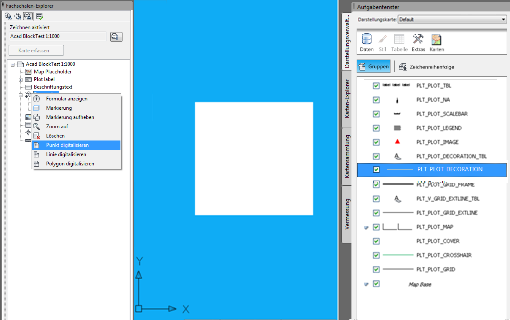
- Öffnen Sie das allgemeine Formular für dieses Punktobjekt, und legen Sie seine Position auf die Mitte der Seite fest, wie unten gezeigt.
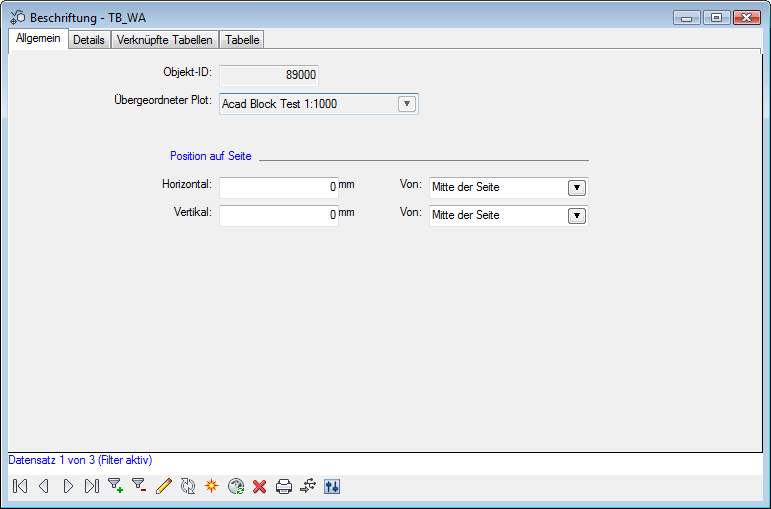
Nach der Aktualisierung wird der AutoCAD-Block in der Mitte der Seite zentriert.
Das Beschriftungspunktobjekt erhält mithilfe des erstellten AutoCAD-Block einen Stil. Der Festpunkt dieses AutoCAD-Blocks ist in seiner Mitte. Da das Beschriftungspunktobjekt auf dem Papier zentriert ist, wird AutoCAD korrekt positioniert.
- Sie können auch einen (primären) Kartenplatzhalter erstellen und diesem eine vordefinierte Breite und Position zuweisen.
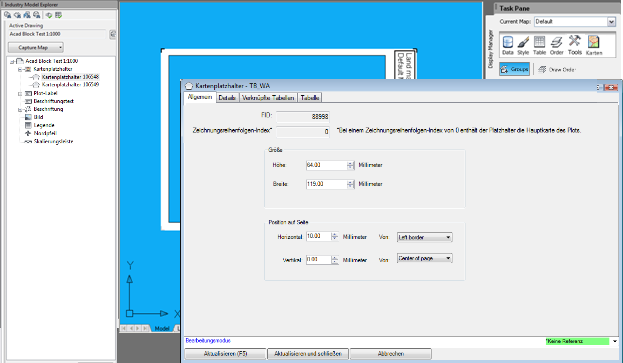
- Erfassen Sie die Karte für diesen Kartenplatzhalter.
- Geben Sie ein vorhandenes Darstellungsmodell an.
- Wenden Sie, falls nötig, einen Drehwert an.
- Sie können den Plot ebenfalls erweitern, indem Sie für den Plotmaßstab ein Label, eine Übersichtskarte und beliebige weitere benötigte Elemente hinzufügen.
Der hier gezeigte Plot hat den Maßstab 1:1000.